Windows 10、macOSおよびLinuxでパーティションを作成する方法

お気に入りのデスクトップオペレーティングシステムにシンプルなパーティションを作成する必要がありますか?この記事では、Windows 10、macOS、およびLinuxでそれを行う方法を示します。
パーティションは、あなたがあなたをスライスする方法ですローカルドライブを複数の部分に分割します。さまざまなオペレーティングシステムのデュアルブート、ファイルやアプリケーションの保存、バックアップの保存スペースの作成など、さまざまな理由が考えられます。各オペレーティングシステムプラットフォームには、ドライブをパーティション分割する独自の方法があります。この記事では、3つの主要なものを見ていきます。自由にスキップしてください:
- Windows 10でパーティションを作成する方法
- macOSでパーティションを作成する方法
- Linuxでパーティションを作成する方法
Windows 10でパーティションを作成する
コンピューターの構成に応じて、Windows10は、新しいGPTパーティションスキームを使用している場合、MBRパーティションスキームを使用して、最大4つのプライマリパーティションを使用できます。 GPTパーティションは技術的に無制限ですが、Windows 10では128の制限が課されますが、それぞれがプライマリです。プライマリパーティション内で、拡張プライマリパーティションを作成し、追加の論理パーティションを作成できます。拡張パーティションはMBRの制限を回避しますが、Windowsのブート可能なコピーを保持するために使用できないため、MBRに関連する制限もあります。これは、新しいUEFI GPT標準の利点が出てくるところです。
MBR、GPT、EFI –違いは何ですか?
これらの頭字語は、オペレーティングシステムがWindowsでディスクを処理するために使用するパーティションとブートスキームを指します。
MBR –マスターブートレコードとして知られ、何十年もの間、古いコンピューターを起動するために使用された古いBIOS(基本入出力システム)に付属しています。コンピューターが起動すると、オペレーティングシステムをメインメモリに読み込むブートローダー(Windows 10ではwinload.exe)のBIOSをチェックします。
EFI –拡張可能ファームウェアインターフェースとして知られる、10年以上前にメインストリームに登場したのは、最初のIntel MacやWindows Vistaがプリロードされたコンピューターなどのシステムです。 UEFIはBIOSよりも高度なオプションを提供し、グラフィカルユーザーインターフェイスやマウスサポートなどの機能をサポートしているため、ブートおよびハードウェア設定を簡単に構成できます。
GPT – GUIDまたはグローバル一意識別子パーティションTableは、MBRの後継であり、Windowsを起動するための最新のUEFIシステムの不可欠な部分です。 2 TBを超えるドライブを使用している場合は、GPTをお勧めします。
コンピューターのブートオプションの構成の詳細については、ガイドをご覧ください。
パーティションを作成する方法は複数ありますWindows10。オペレーティングシステムに組み込まれているディスク管理ユーティリティ、コマンドラインからディスクパーツ、またはEaseus Partition Home(無料)などのサードパーティプログラムを使用できます。
(注意: パーティションを変更する前に、BitLockerドライブ暗号化を一時停止することをお勧めします。)
押す Windowsキー+ X そしてクリック ディスクの管理。ドライブを選択し、右クリックしてクリックします 収縮量 新しい論理パーティションを作成します。
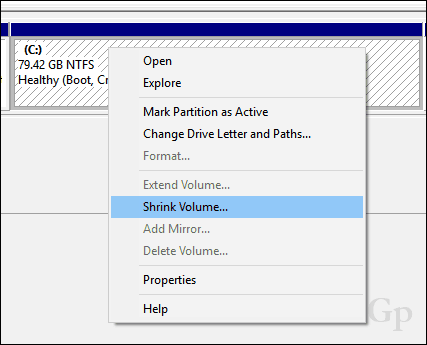
パーティションを縮小する能力は、特定の要因に依存します。 Windowsによると:
移動できないファイルがある場所を超えてボリュームを縮小することはできません。
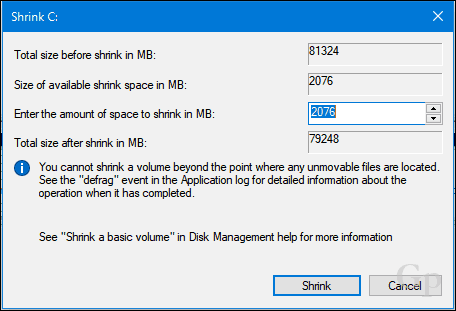
明らかに、2 GB以上の空き容量があります縮小できるので、それをブロックしているのは何ですか?これは多くの要因に起因する可能性があります。システムの復元や以前のバージョンで使用される休止状態ファイル、ページファイル、シャドウコピーファイルなどのドライブ上のファイルは、移動できないドライブ上の場所にある場合があります。最も簡単なのは、ドライブを目的のサイズに縮小するために、3つすべてを一時的に無効にすることです。
休止状態を無効にするには、[スタート]をクリックして、次のように入力します。 CMD、CMDを右クリックしてクリック 管理者として実行。コマンドプロンプトで次のように入力し、Enterキーを押してコマンドプロンプトを終了し、コンピューターを再起動します。
powercfg -hオフ
システム保護を無効にするには、[スタート]ボタンをクリックし、次のように入力します。 CMD、CMDを右クリックしてクリック 管理者として実行。コマンドプロンプトで次のように入力し、Enterキーを押してコマンドプロンプトを終了し、コンピューターを再起動します。
Disable-ComputerRestore -Drive C:
Pagefileを無効にするには、[スタート]ボタンをクリックし、「CMD」と入力して、右クリックします CMD 次にクリック 管理者として実行。コマンドプロンプトで各コマンドを入力し、Enterキーを押してコマンドプロンプトを終了し、コンピューターを再起動します。
wmic computersystem set AutomaticManagedPagefile = False
name =” C:\ pagefile.sys”のwmic pagefileset delete
ディスクの管理をもう一度開き、右クリックしますパーティションをクリックし、[縮小]をクリックします。パーティションに割り当てるスペースの量を選択します。目的に合わせて、3000 MB(3 GB)を選択し、[縮小]をクリックします。
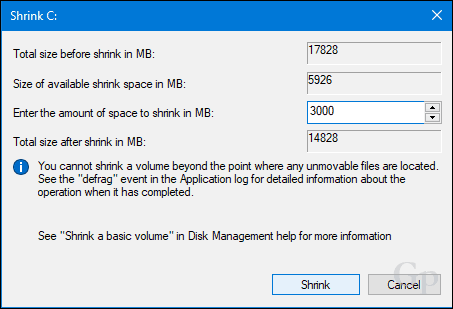
これにより、ディスクの管理内に新しい未割り当てパーティションが作成されます。現在、使用できませんので、初期化する必要があります。パーティションを右クリックしてからクリックします 新しいシンプルボリューム…
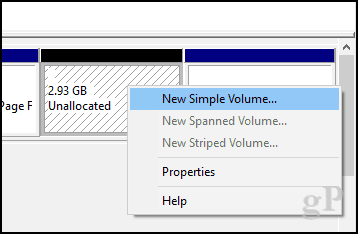
次へをクリックします。
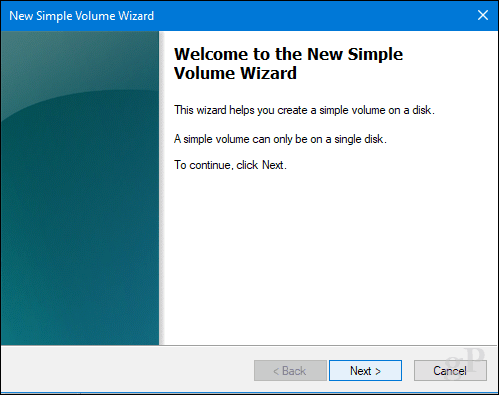
必要に応じて、パーティションをさらに縮小して追加のパーティションを作成できます。目的のために、現在のボリュームサイズを使用します。次へをクリックします。
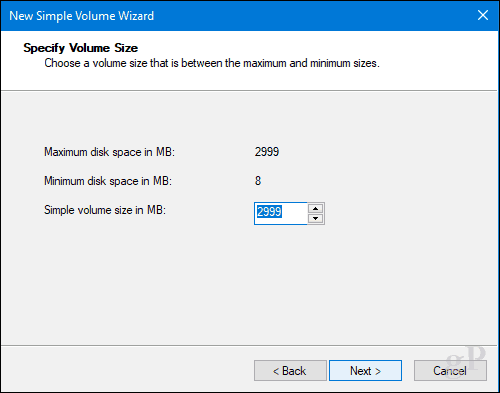
使用可能なドライブ文字を割り当てることができるので、ファイルエクスプローラーでパーティションがマウントされます。次へをクリックします。
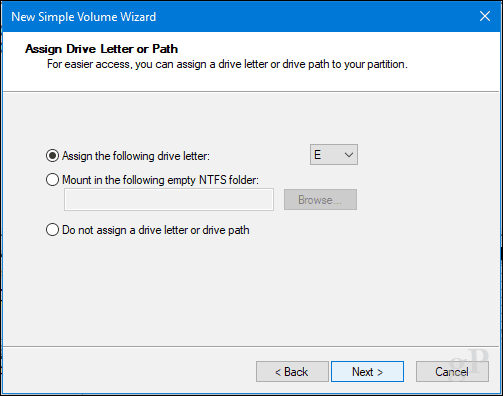
ボリュームにラベルを付けると、簡単に認識できます。 FATやFAT32などの別のファイルシステムを選択するオプションもあります。次へをクリックします
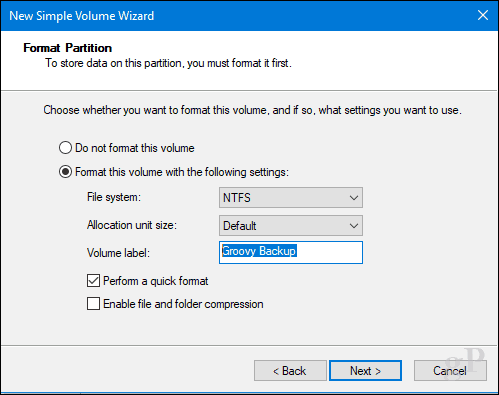
[完了]をクリックして変更を適用します。
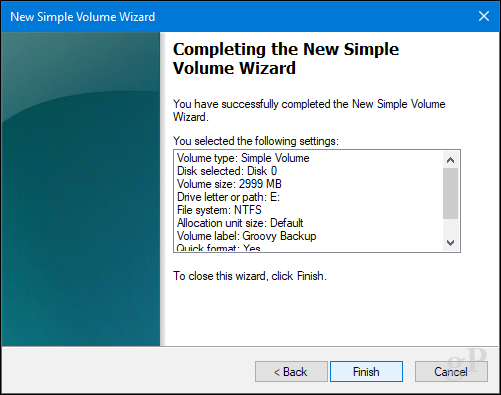
新しいパーティションがディスクの管理とエクスプローラーにローカルドライブとして表示されます。ファイルをそこに保存したり、個人フォルダをそこにリダイレクトすることもできます。
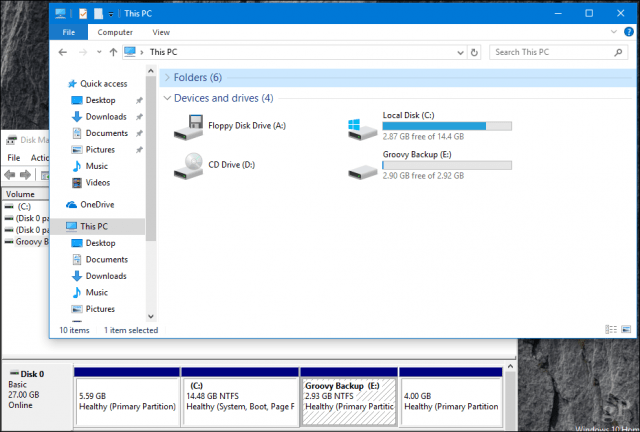
このようなトラブルをすべて回避したい場合は、Easeus Partition Managerなどの無料ツールをダウンロードしてください。そうすれば、このすべてが自動的に処理されます。
最後に、休止状態、ページファイル、またはシステム保護を無効にした場合は、管理者のコマンドプロンプトですべてを再度有効にしてください。
- 休止状態を有効にします。 powercfg -h on
- システム保護を有効にします。 Enable-ComputerRestore -Drive C:
- ページファイルを有効にする: wmic computersystem set AutomaticManagedPagefile = True
macOSでパーティションを作成する方法
macOSのほとんどのものと同様に、非常に簡単です。 もちろん、ターミナルからこれを行うことができますが、今日は行きません。シンプルなパーティションを作成するために、「ディスクユーティリティ」を使用します。これは、「Finder」>「アプリケーション」>「ユーティリティ」フォルダにあります。または、コマンド+スペースバーを押してから、ディスクユーティリティを入力します。
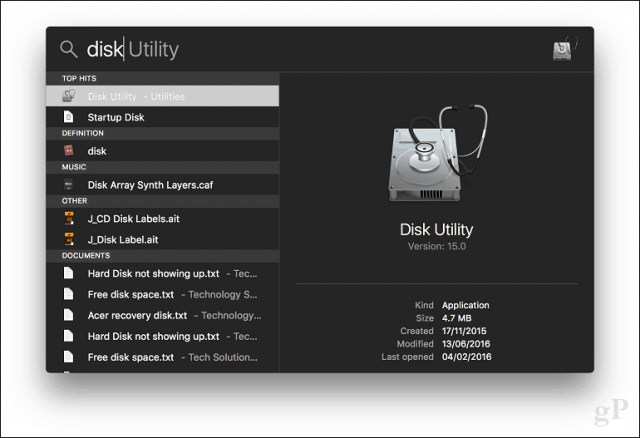
サイドバー内で編集するドライブを選択し、[パーティション]ボタンをクリックします。
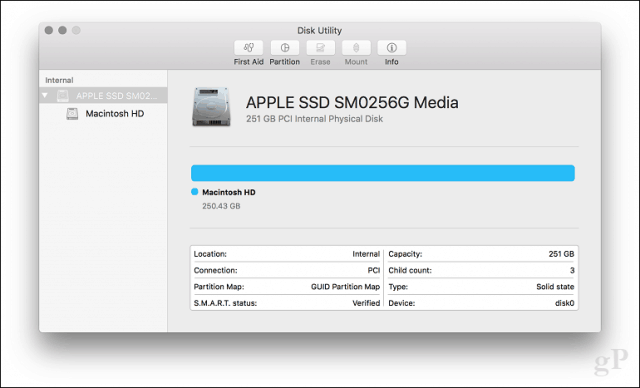
円グラフのスライダーを選択し、目的のサイズに達するまでドラッグします。 [適用]をクリックして変更を確認します。
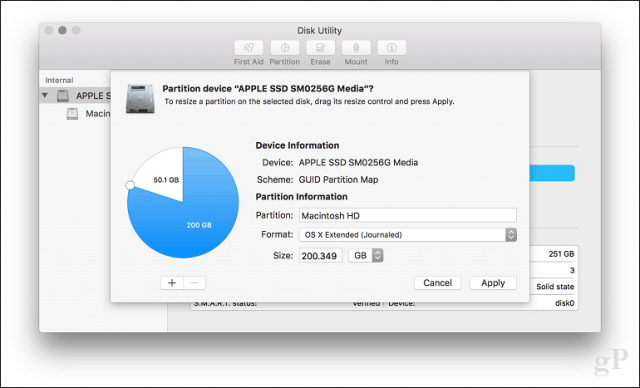
変更が適用されるまで待ちます。
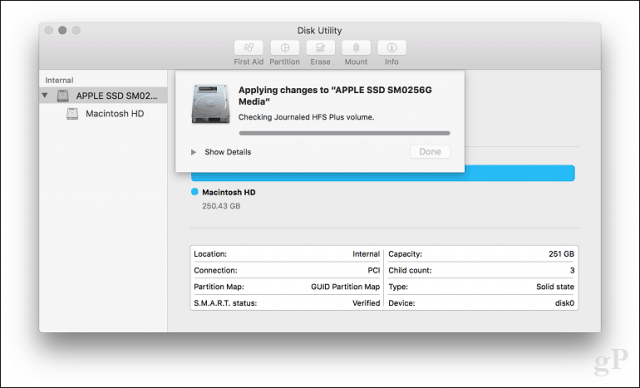
完了をクリックします。
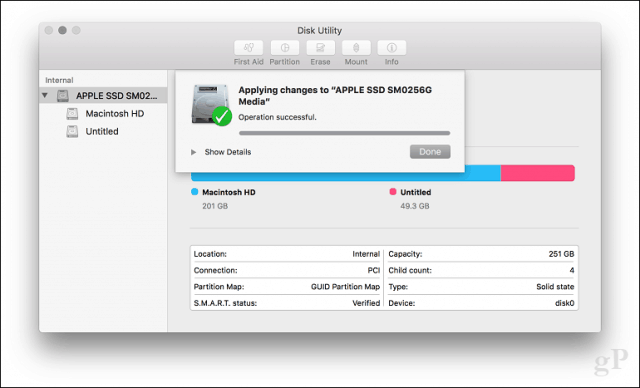
ドライブのラベル付けに進みます。
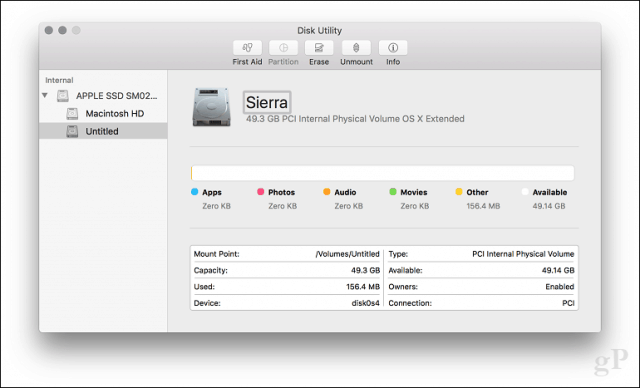
パーティションLinuxを作成する方法
ユーザーは心配するべきではありませんLinuxでのパーティション分割。 Windows 10やmacOSと同じくらい簡単です。この記事では、Ubuntu Linuxを使用しますが、Gnomeベースのディストリビューションでも同じ原則が機能するはずです。
Linuxでのパーティション分割はすぐに使用できるわけではありませんWindows 10やmacOSのような体験ですが、サードパーティのツールを使用することもできます。この目的のために、Ubuntuソフトウェアセンターから無料のGParted Editorをダウンロードすることをお勧めします。わかりやすく操作しやすいグラフィカルなパーティションマネージャーです。 GPartedはWindowsでも動作します。
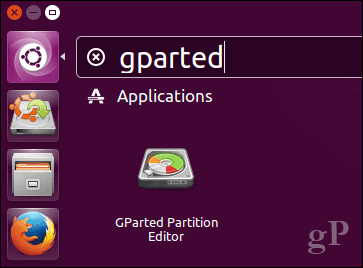
GPartedをセットアップしたら、アプリを起動して、編集するパーティションを選択します。それを右クリックし、[サイズ変更/移動]をクリックします。
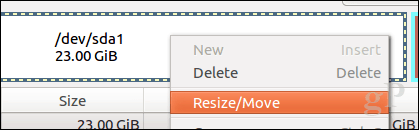
フィールドをクリックして、 次の空き容量(MiB): 作成するパーティションの量を入力し、クリックします サイズ変更/移動。
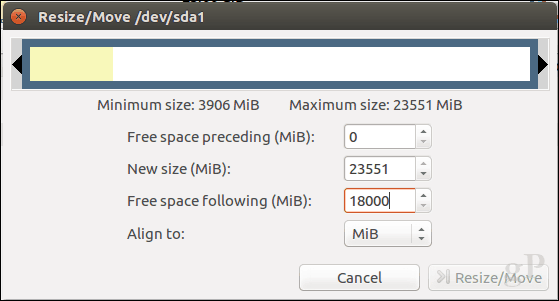
右クリック 未割り当て パーティションをクリックして 新着.
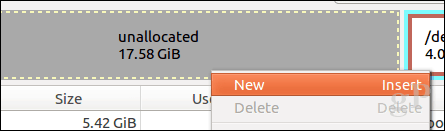
サイズ変更など、パーティションをさらに調整し、プライマリドライブまたは論理ドライブ、ファイルシステムのいずれにするかを選択し、ラベルを付けることができます。追加をクリックします。
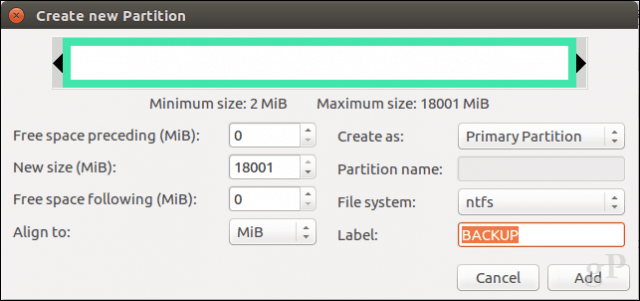
緑色のチェックマークをクリックして、変更を適用します。
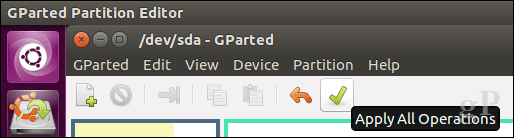
パーティションスキームが変更されるまで待ちます。
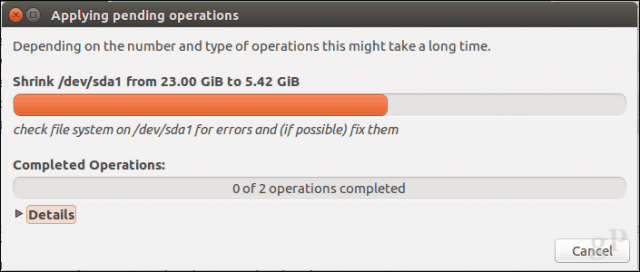
閉じるをクリックします。
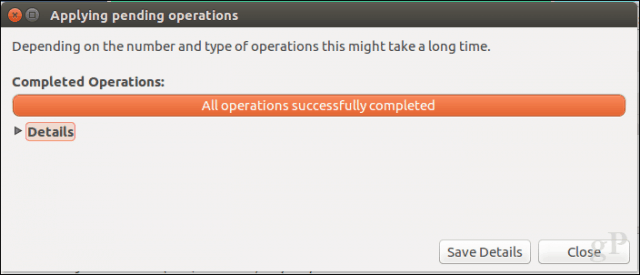
これで、新しいパーティションがランチャーとファイルマネージャーに表示されます。
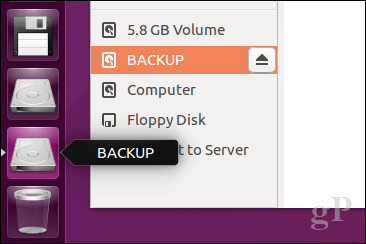
結論
これは、人気のあるディスクのパーティション分割についてですデスクトップオペレーティングシステム。もちろん、これを行う方法は他にもありますが、ビルドされたツールを使用するか、サードパーティのソリューションを使用するかにかかわらず、各プラットフォームで最も便利な方法を取り上げると思いました。
ハードドライブにパーティションを作成する理由とその方法をコメント欄に記入してお知らせください。










コメントを残す